在《Photoshop图片合成实例:回归森林的老虎》中我们重点学习了用Photoshop蒙版技术实现遮挡的障眼法,这种遮挡技术在合成的照片中经常用到。如果要做到以假乱真,除了遮挡外,还有一个很具有杀伤力的技术,那就是光影的应用。本期我们将感受Photoshop中的光影魅力。
《Photoshop图片合成实例:回归森林的老虎》中老虎的色彩与周围环境的环境并不是很符合,主要原因在于光线不对。本期我们学习阴影处理方法,让老虎与周围的环境融合在一起,让画面更真实(图1)。
本期技术:柔光模式和叠加模式的运用


素材1
添加阴影的位置
本张照片的环境是丛林,光线是从上至下的散光,老虎周围有树干和枝叶,老虎身上的阴影位置,我们只有根据周围光线的明暗来确定。好在这张照片的光线明暗很明确,下面我们直接用黑色来确定暗的部位。

素材2
1. 在图层面板中新增加一个图层。
2. 选择毛笔工具,并设置前景色为黑色。
3. 选择一个柔边的笔头,并调节大小为“50”左右(可按快捷键:“[”缩小笔头,“]”放大笔头)。
4. 根据周围光线的环境画出阴影的位置。
丰富阴影的细节
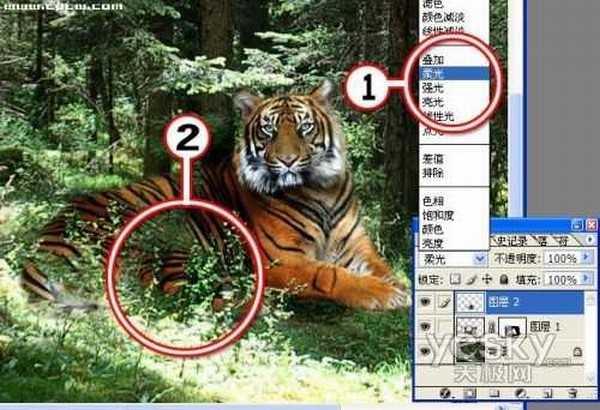
素材3
1.在图层面板中选择图层模式为“柔光”模式,或者直接调节图层面板中的“不透明度”为40%左右(根据画面效果调节)。
2.变化笔头大小,丰富阴影的细节。
添加亮部位置
亮部的处理和暗部的处理方法一样,主要是要找准位置,然后用白色结合叠加模式产生强烈光照效果,使亮部与暗部形成强烈的对比,让老虎具有真实的立体感。
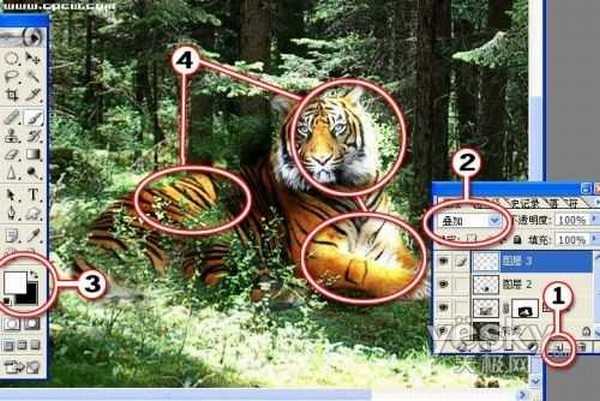
1.在图层面板中新增加一个图层。
2.在图层面板中选择图层模式为“叠加”模式(能产生强烈的光照效果)。
3.设置前景色为白色,选择毛笔工具,调节笔头大小为“40”左右。
4. 根据周围光线的环境画出亮部的位置,然后反复调整。
Photoshop图层模式的作用
在Photoshop中,图层模式的作用非常广泛,了解它们的特点非常重要。根据原理不同,分为不同的混合模式,本期我们主要接触了“柔光”和“叠加”模式。
柔光模式:将上层图层以柔光的方式施加到下层。当底层图层的灰阶趋于高或低,则会调整图层合成结果的阶调趋于中间的灰阶调,而获得色彩较为柔和的合成效果。
叠加模式:将上下两层图层像素颜色的灰度级进行乘法计算,获得灰度级更低地的颜色而成为合成后的颜色。图层混合后的效果是低灰阶的像素显现而高灰阶不显现,产生正片叠加的效果。
《Photoshop图片合成实例:回归森林的老虎》中老虎的色彩与周围环境的环境并不是很符合,主要原因在于光线不对。本期我们学习阴影处理方法,让老虎与周围的环境融合在一起,让画面更真实(图1)。
本期技术:柔光模式和叠加模式的运用


素材1
添加阴影的位置
本张照片的环境是丛林,光线是从上至下的散光,老虎周围有树干和枝叶,老虎身上的阴影位置,我们只有根据周围光线的明暗来确定。好在这张照片的光线明暗很明确,下面我们直接用黑色来确定暗的部位。

素材2
1. 在图层面板中新增加一个图层。
2. 选择毛笔工具,并设置前景色为黑色。
3. 选择一个柔边的笔头,并调节大小为“50”左右(可按快捷键:“[”缩小笔头,“]”放大笔头)。
4. 根据周围光线的环境画出阴影的位置。
丰富阴影的细节
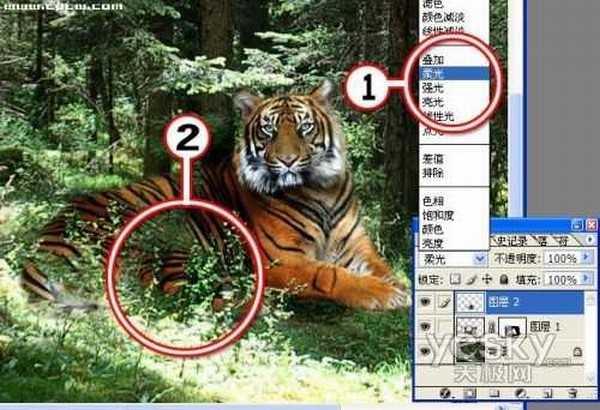
素材3
1.在图层面板中选择图层模式为“柔光”模式,或者直接调节图层面板中的“不透明度”为40%左右(根据画面效果调节)。
2.变化笔头大小,丰富阴影的细节。
添加亮部位置
亮部的处理和暗部的处理方法一样,主要是要找准位置,然后用白色结合叠加模式产生强烈光照效果,使亮部与暗部形成强烈的对比,让老虎具有真实的立体感。
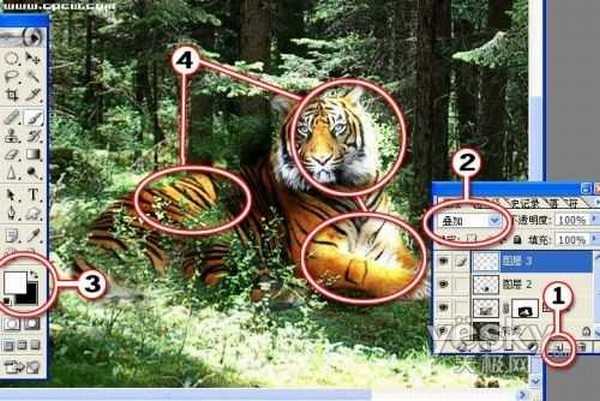
1.在图层面板中新增加一个图层。
2.在图层面板中选择图层模式为“叠加”模式(能产生强烈的光照效果)。
3.设置前景色为白色,选择毛笔工具,调节笔头大小为“40”左右。
4. 根据周围光线的环境画出亮部的位置,然后反复调整。
Photoshop图层模式的作用
在Photoshop中,图层模式的作用非常广泛,了解它们的特点非常重要。根据原理不同,分为不同的混合模式,本期我们主要接触了“柔光”和“叠加”模式。
柔光模式:将上层图层以柔光的方式施加到下层。当底层图层的灰阶趋于高或低,则会调整图层合成结果的阶调趋于中间的灰阶调,而获得色彩较为柔和的合成效果。
叠加模式:将上下两层图层像素颜色的灰度级进行乘法计算,获得灰度级更低地的颜色而成为合成后的颜色。图层混合后的效果是低灰阶的像素显现而高灰阶不显现,产生正片叠加的效果。
广告合作:本站广告合作请联系QQ:858582 申请时备注:广告合作(否则不回)
免责声明:本站资源来自互联网收集,仅供用于学习和交流,请遵循相关法律法规,本站一切资源不代表本站立场,如有侵权、后门、不妥请联系本站删除!
免责声明:本站资源来自互联网收集,仅供用于学习和交流,请遵循相关法律法规,本站一切资源不代表本站立场,如有侵权、后门、不妥请联系本站删除!
暂无评论...
稳了!魔兽国服回归的3条重磅消息!官宣时间再确认!
昨天有一位朋友在大神群里分享,自己亚服账号被封号之后居然弹出了国服的封号信息对话框。
这里面让他访问的是一个国服的战网网址,com.cn和后面的zh都非常明白地表明这就是国服战网。
而他在复制这个网址并且进行登录之后,确实是网易的网址,也就是我们熟悉的停服之后国服发布的暴雪游戏产品运营到期开放退款的说明。这是一件比较奇怪的事情,因为以前都没有出现这样的情况,现在突然提示跳转到国服战网的网址,是不是说明了简体中文客户端已经开始进行更新了呢?
更新日志
2024年11月26日
2024年11月26日
- 凤飞飞《我们的主题曲》飞跃制作[正版原抓WAV+CUE]
- 刘嘉亮《亮情歌2》[WAV+CUE][1G]
- 红馆40·谭咏麟《歌者恋歌浓情30年演唱会》3CD[低速原抓WAV+CUE][1.8G]
- 刘纬武《睡眠宝宝竖琴童谣 吉卜力工作室 白噪音安抚》[320K/MP3][193.25MB]
- 【轻音乐】曼托凡尼乐团《精选辑》2CD.1998[FLAC+CUE整轨]
- 邝美云《心中有爱》1989年香港DMIJP版1MTO东芝首版[WAV+CUE]
- 群星《情叹-发烧女声DSD》天籁女声发烧碟[WAV+CUE]
- 刘纬武《睡眠宝宝竖琴童谣 吉卜力工作室 白噪音安抚》[FLAC/分轨][748.03MB]
- 理想混蛋《Origin Sessions》[320K/MP3][37.47MB]
- 公馆青少年《我其实一点都不酷》[320K/MP3][78.78MB]
- 群星《情叹-发烧男声DSD》最值得珍藏的完美男声[WAV+CUE]
- 群星《国韵飘香·贵妃醉酒HQCD黑胶王》2CD[WAV]
- 卫兰《DAUGHTER》【低速原抓WAV+CUE】
- 公馆青少年《我其实一点都不酷》[FLAC/分轨][398.22MB]
- ZWEI《迟暮的花 (Explicit)》[320K/MP3][57.16MB]
